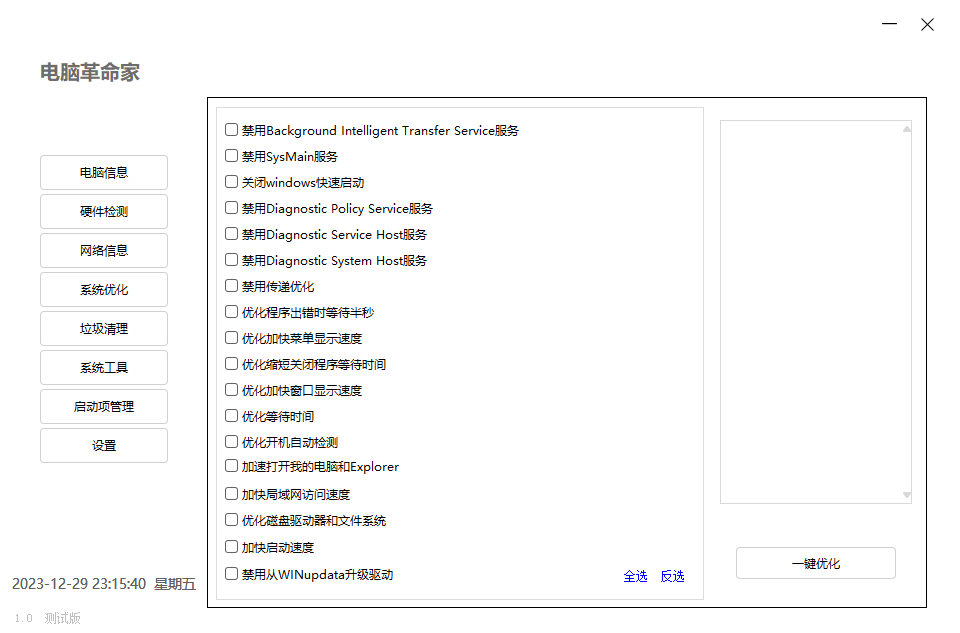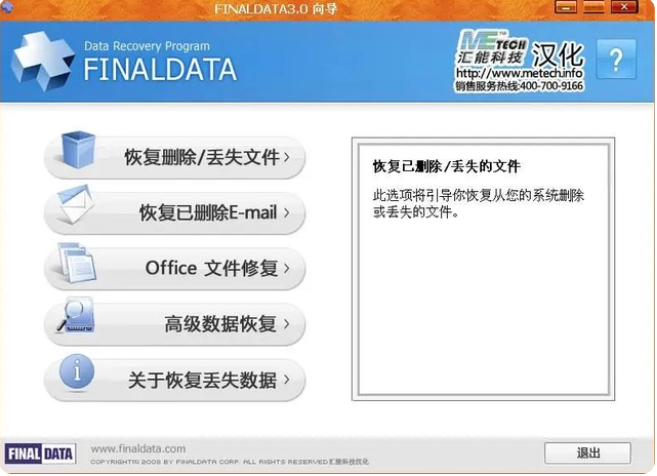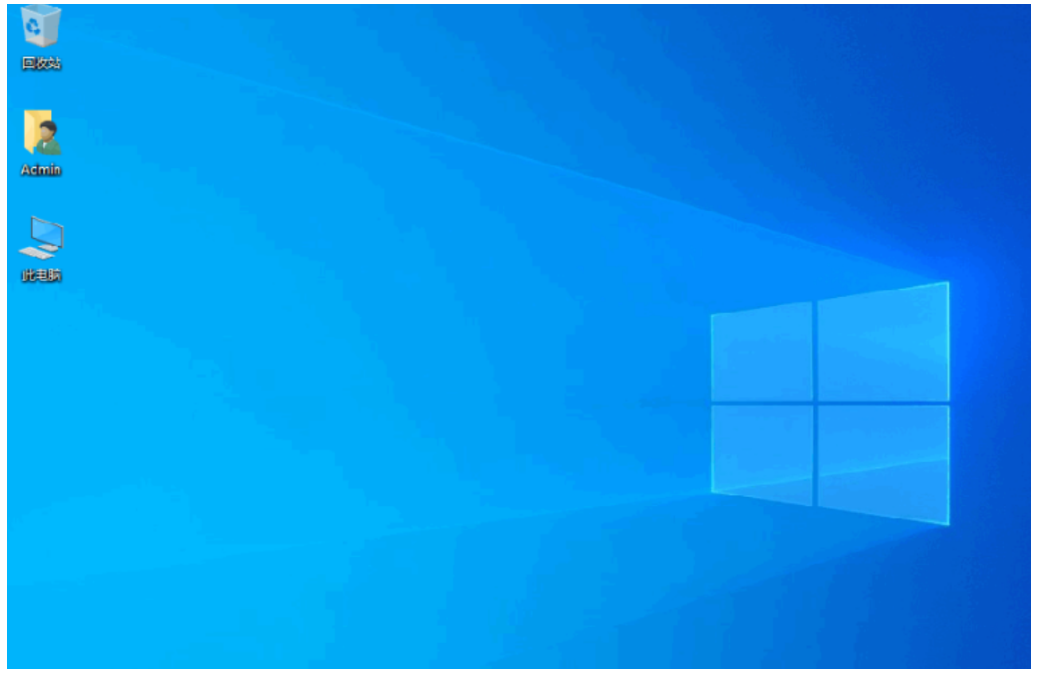联想ThinkPad X13锐龙版电脑重装系统的方法
联想ThinkPad X13锐龙版是一款高性能笔记本电脑,但是,有时候你可能会遇到系统出现问题或者想要更换系统的情况,这时候就需要重装系统。那么,联想ThinkPad X13锐龙版电脑怎么重装系统呢?本文将为你介绍两种常用的方法,分别是在线一键重装系统和使用U盘重装系统。
工具/原料:
系统版本:windows10系统
品牌型号:联想ThinkPad X13锐龙版
软件版本:小白三步装机版1.0&小白一键重装系统2320
联想ThinkPad X13锐龙版电脑怎么样:
联想ThinkPad X13锐龙版电脑是一款搭载了AMD Ryzen 5000系列处理器的高性能笔记本电脑,拥有轻薄的机身和强劲的性能。这款电脑的优缺点如下:
优点:
WEEX交易所已上线平台币 WEEX Token (WXT)。WXT 作为 WEEX 交易所生态系统的基石,主要用于激励 WEEX 交易平台社区的合作伙伴、贡献者、先驱和活跃成员。
新用户注册 WEEX 账户、参与交易挖矿及平台其他活动,均可免费获得 WXT 空投奖励。
1、处理器性能强劲,超越同级别的Intel处理器,适合多任务和高负载的工作场景。
2、屏幕质量不错,支持广视角技术,高达100% sRGB广色域及300尼特亮度,能够为用户呈现出更加准确的色彩和更加清晰的画面。
3、键盘舒适,拥有1.8mm的键程,敲击感更好,小红点也比Intel版本更好用。
4、散热控制得不错,长时间使用不会感觉到烫手,风扇噪音也很低,不会影响工作环境。
5、便携性好,机身轻薄小巧,重量只有1.3kg,厚度只有17.9mm,方便携带和移动办公。
6、服务还不错,国行有上门保修服务,维修师傅响应及时。
缺点:
1、售价偏高,没有性价比,相比Intel版本阉割了一些功能,如人脸识别、背光键盘等。
2、屏幕表现一般,分辨率只有1080p,没有触控功能,对比度和亮度也不是很高。
3、网卡丢失的问题,可能会出现上不了网或者WIFI标识消失的情况,需要重装驱动或者禁用自动更新。
4、风扇出现过开机报错“Fan error”的情况,需要拆机清理或者更换风扇。
5、键盘按键的材质是ABS工程塑料,容易出现打油迹象。
总的来说,联想ThinkPad X13锐龙版电脑是一款面向商务人士的轻薄笔记本电脑,具有较强的处理器性能和较好的屏幕质量,适合日常商务办公、上网等场景。但是也存在一些缺点和问题,如售价偏高、屏幕表现一般、网卡丢失等。如果你对这些不太在意,并且喜欢ThinkPad系列的设计和品牌,那么这款电脑还是值得考虑的。如果你对性价比和屏幕表现有较高的要求,并且不介意其他品牌或系列的笔记本电脑,那么你可以考虑其他选择。

联想ThinkPad X13锐龙版电脑重装系统的方法:
方法一:在线一键重装系统
如果联想ThinkPad X13锐龙版电脑系统还能正常进入,使用在线一键重装系统的方法是最简单的,这里给大家介绍的是使用小白三步装机版工具的在线安装功能。具体步骤如下:
1、下载工具后打开并选择系统
在联想ThinkPad X13锐龙版电脑上下载后直接打开小白三步装机版工具,选择需要的系统,点击立即重装。(官方下载入口:小白系统官网)
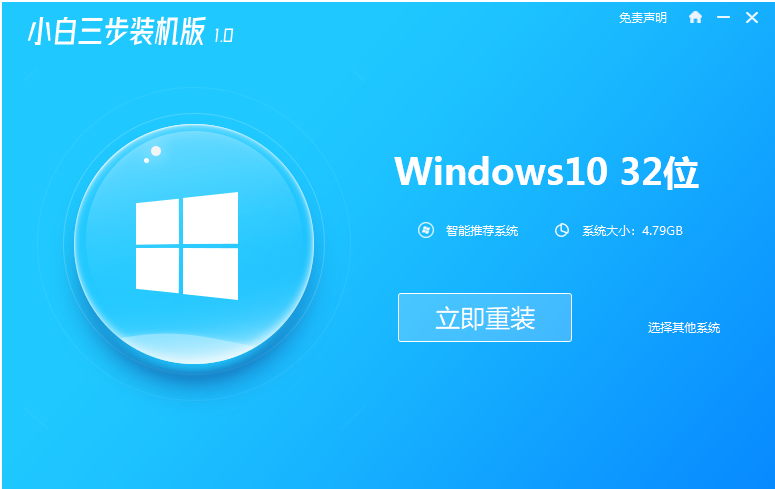
2、软件自动下载镜像
等待软件自动下载系统镜像并部署环境,完成的时候,自动会重启电脑。
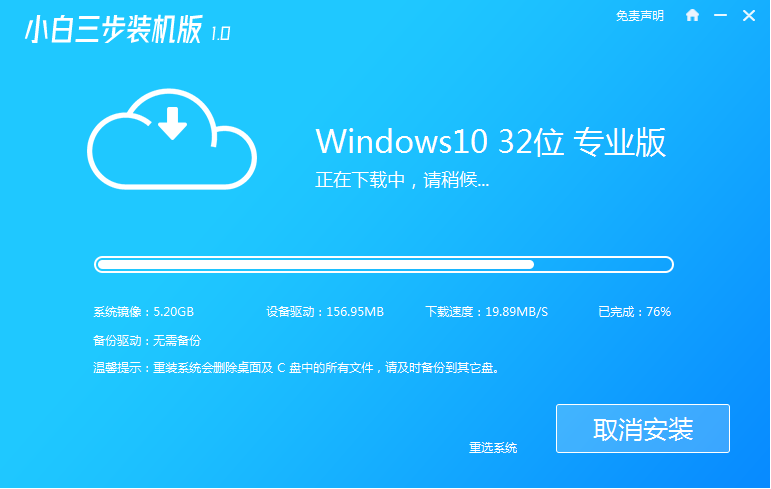
3、进入windows pe系统
来到开机选项界面,如图示,选择第二项进入xiaobai-pe系统。
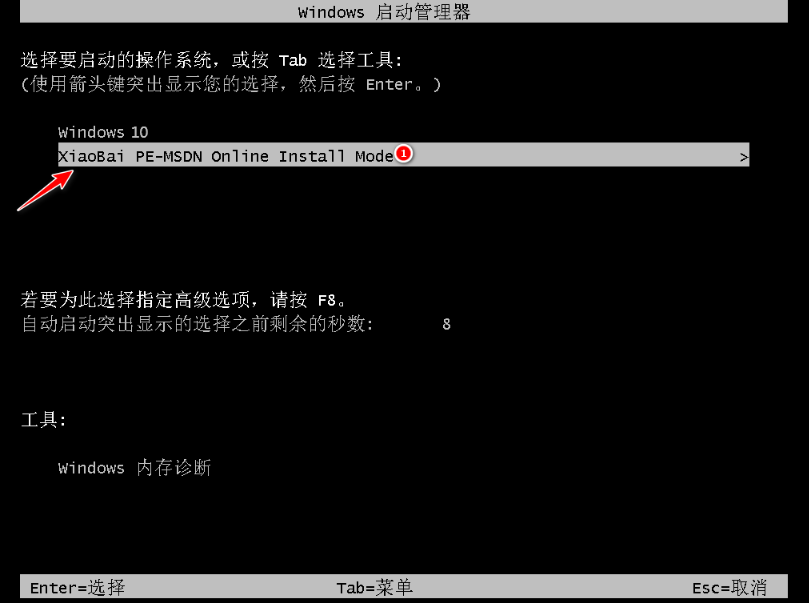
4、pe内安装windows系统
在pe系统内,小白装机工具会自动安装系统,完成后会自动重启计算机。
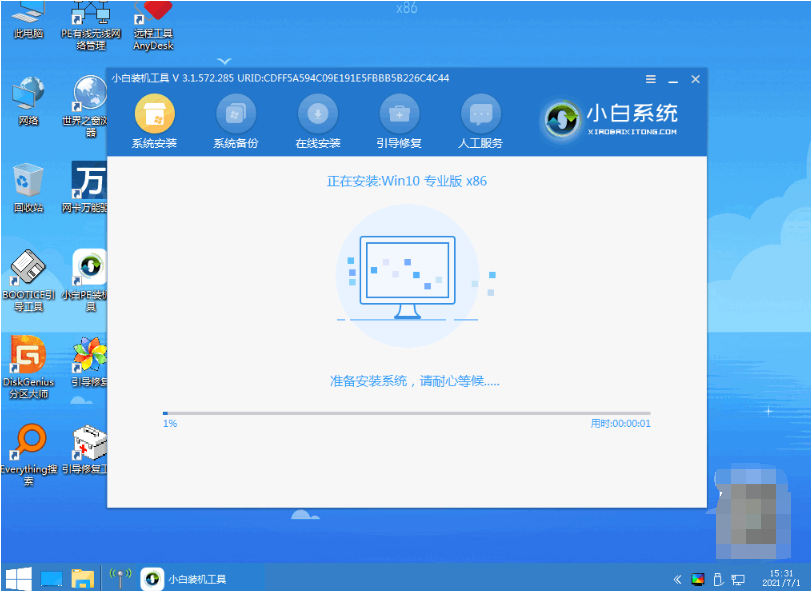
5、安装成功进入新系统
在重启的过程中,可能会出现重启多次的情况,进入新的系统桌面即安装成功。
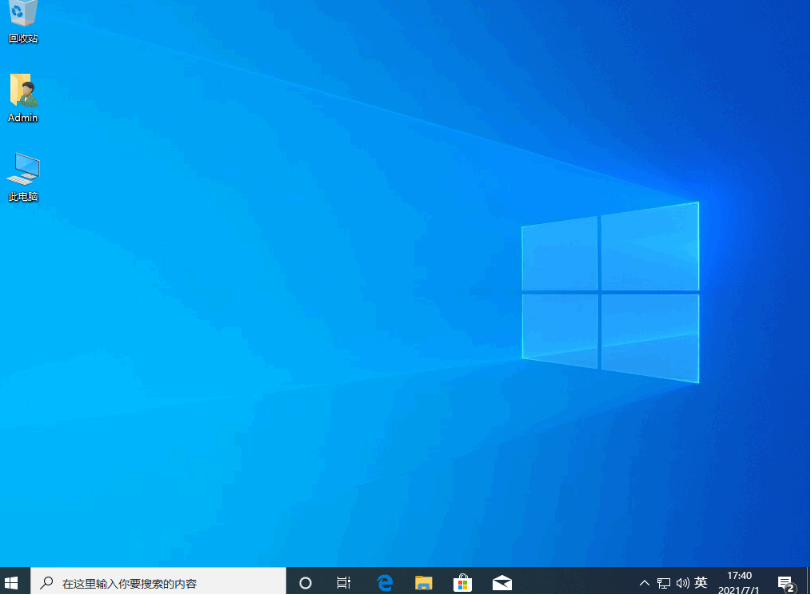
方法二:借助小白工具制作u盘重装系统
如果联想ThinkPad X13锐龙版电脑系统已经出现蓝屏,黑屏,无法开机等情况时,那就可以使用u盘重装系统解决。这里介绍的就是小白一键重装系统工具的u盘重装功能,具体步骤如下:
1、下载安装打开工具并插入u盘
找到能联网的电脑下载安装小白一键重装系统工具并打开,插入1个8g以上的空白u盘进电脑,选择制作系统模式进入。(官方下载入口:小白系统官网)
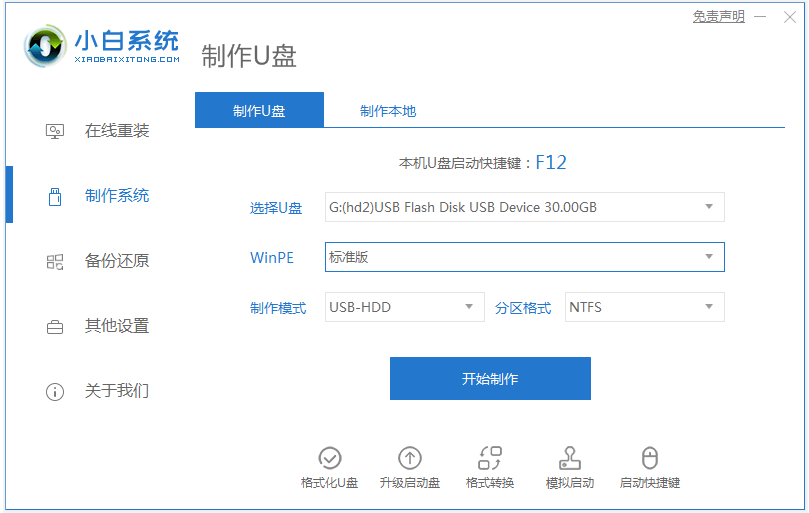
2、制作u盘启动盘
选择需要的系统,点击开始制作u盘启动盘。
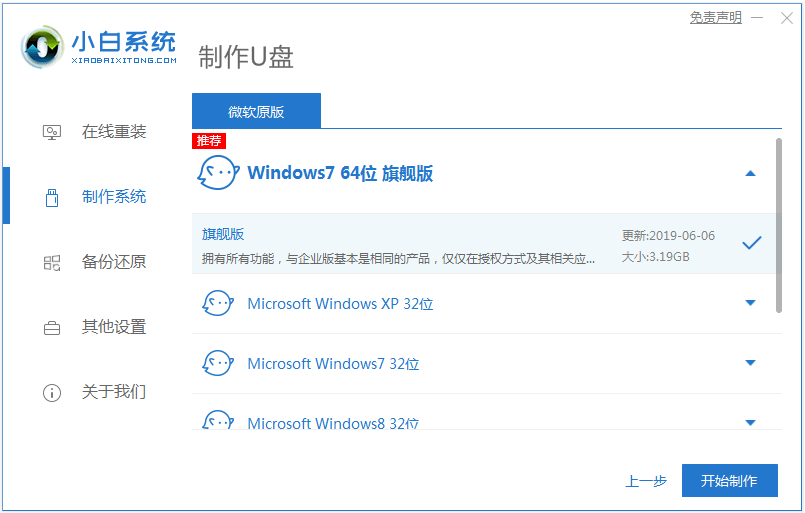
3、查看电脑开机启动键
u盘启动盘制作完成后,点击快捷键大全,预览需要安装的联想ThinkPad X13锐龙版电脑主板的启动热键是什么,再拔除u盘退出。
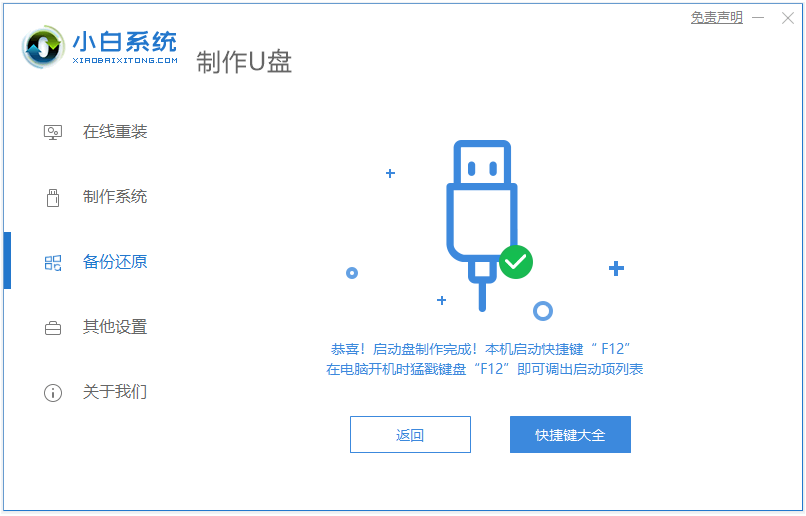
4、进入u盘启动pe系统
插入u盘启动盘进需要安装的联想电脑中,电脑重启并不断按启动热键f12进启动界面,选择u盘启动项进入到第一项pe系统。
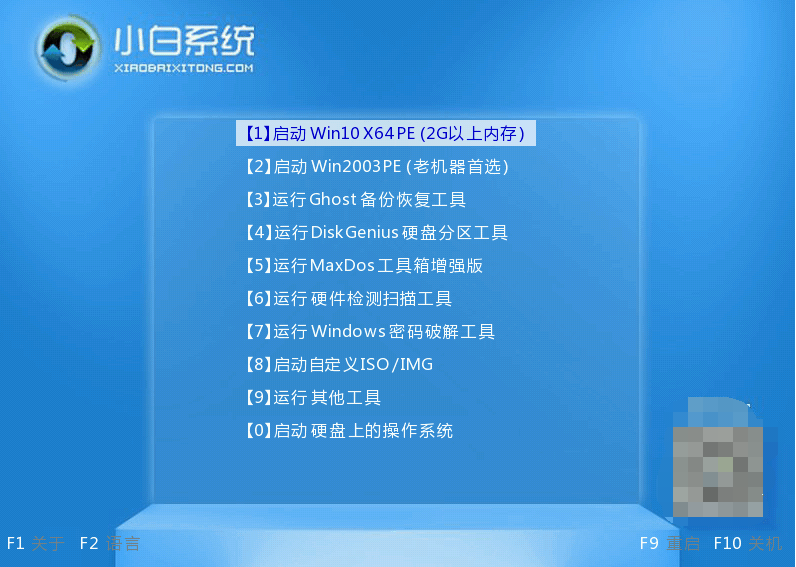
5、pe内重装windows系统
来到pe系统桌面,打开小白装机工具,选择需要的系统点击安装到c盘。
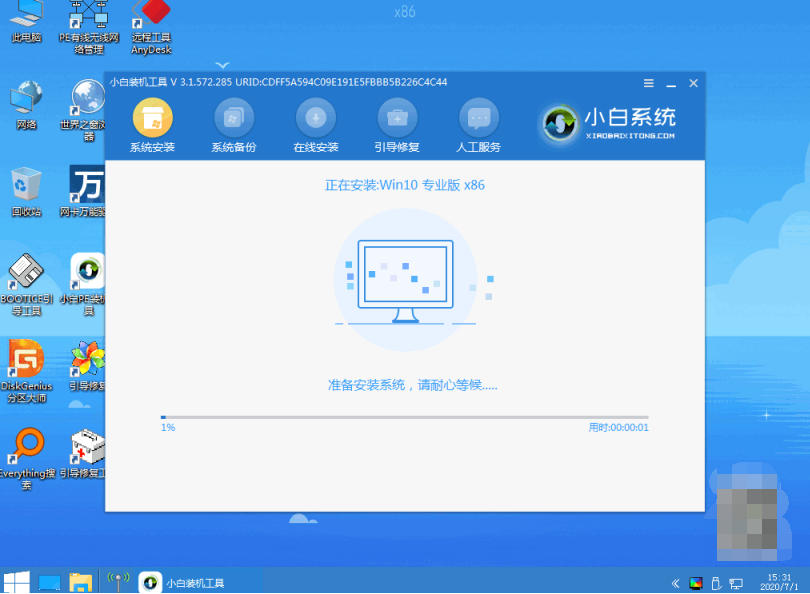
6、重启电脑
当提示安装完成后,需要先拔掉u盘,然后再重启电脑。
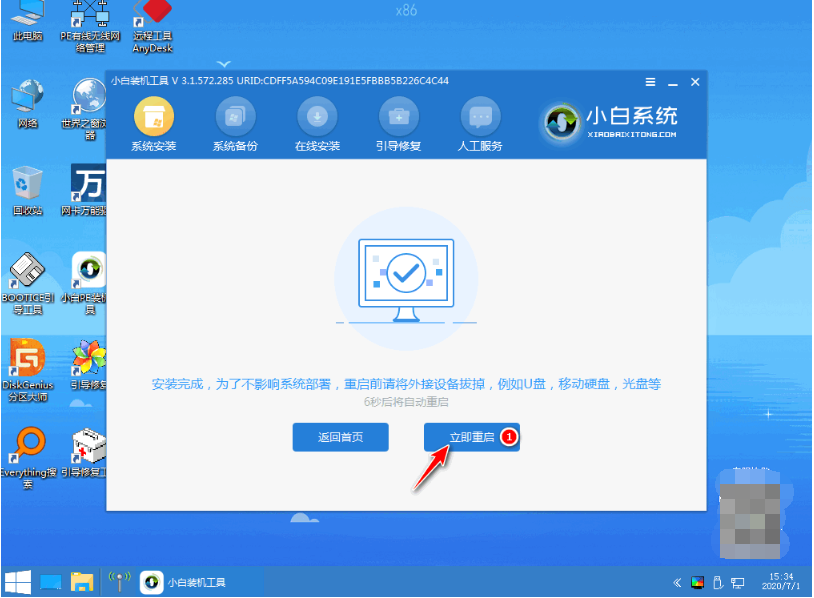
7、进入新系统
期间可能会重启电脑多次,等待进入到新系统桌面即安装成功。
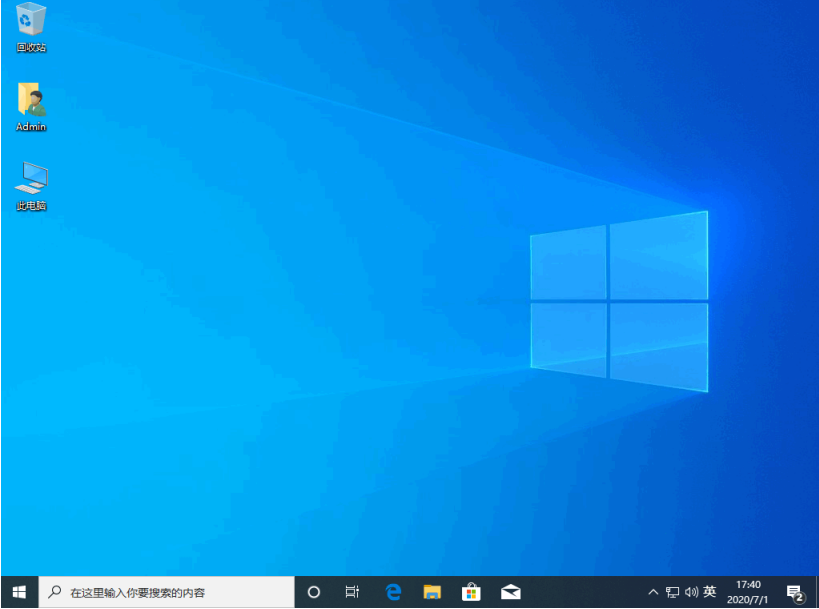
注意事项:
1、在重装系统之前,一定要备份好重要的数据,以免丢失或损坏。
2、在安装过程中,不要拔掉U盘或断电,以免造成安装失败或系统损坏。
3、在安装完成后,要及时更新系统和驱动程序,以保证系统的稳定性和安全性。
总结:
本文为你介绍了联想ThinkPad X13锐龙版电脑重装系统的两种方法,分别是在线一键重装系统和使用U盘重装系统。你可以根据你的实际情况和需求选择适合的方法。重装系统可以解决一些系统问题或者满足你的个性化需求,但是也需要注意一些细节和风险。希望本文对你有所帮助。
最客资源网 » 联想ThinkPad X13锐龙版电脑重装系统的方法